Canon EOS 600D: Полезные функции
Полезные функции: Canon EOS 600D
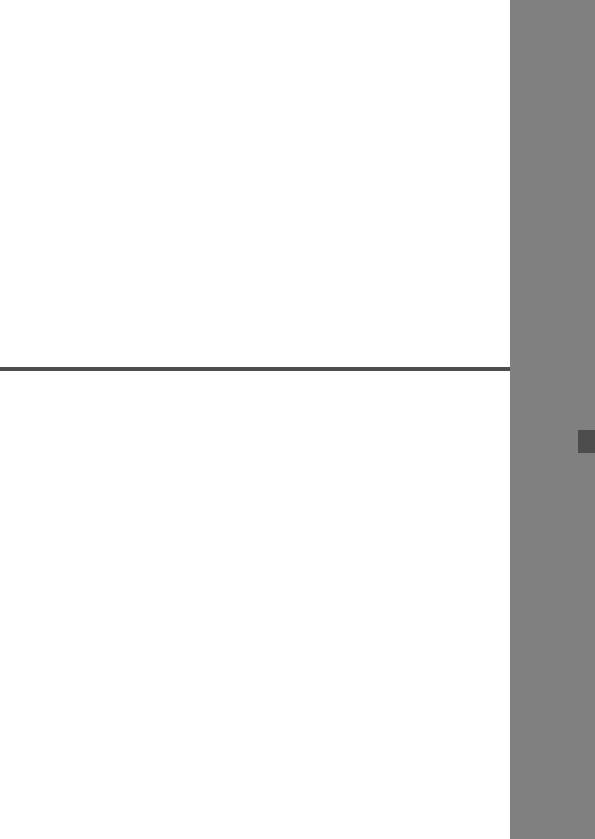
7
Полезные функции
Отключение звукового сигнала (стр. 166)
Напоминание о карте памяти (стр. 166)
Установка времени просмотра изображения (стр. 166)
Установка времени автоматического выключения
(стр. 167)
Настройка яркости ЖК-дисплея (стр. 167)
Создание и выбор папки (стр. 168)
Способы нумерации файлов (стр. 170)
Настройка информации об авторских правах (стр. 172)
Автоповорот вертикально ориентированных
изображений (стр. 174)
Проверка настроек камеры (стр. 175)
Возврат камеры к настройкам по умолчанию (стр. 176)
Вкл./Выкл. ЖК-дисплея (стр. 179)
Изменение цвета экрана параметров съемки (стр. 179)
Настройка вспышки (стр. 180)
Автоматическая очистка датчика изображения
(стр. 184)
Добавление данных для удаления пыли (стр. 185)
Ручная очистка датчика изображения (стр. 187)
165
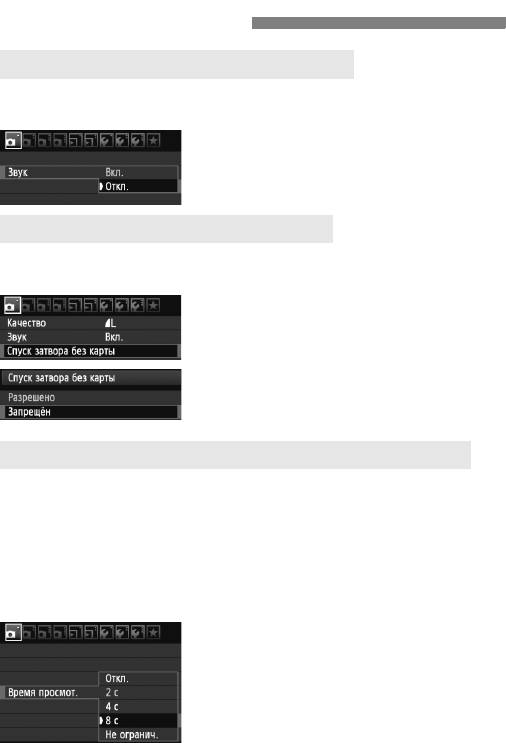
Полезные функции
3 Отключение звукового сигнала
Можно отключить воспроизведение звукового сигнала при
наведении на резкость или во время автоспуска.
На вкладке [1] выберите пункт
[Звук], затем нажмите кнопку <0>.
Выберите пункт [Откл.] и нажмите
кнопку <0>.
3 Напоминание о карте памяти
Данная функция позволяет предотвратить съемку при отсутствии
карты памяти в камере.
На вкладке [1] выберите пункт
[Спуск затвора без карты], затем
нажмите кнопку <0 >. Выберите пункт
[Запрещён] и нажмите кнопку <0>.
Если нажать кнопку спуска затвора,
когда карта не установлена, в
видоискателе отображается значок
«
Card
», и затвор невозможно спустить.
3 Установка времени просмотра изображения
Можно задать время, в течение которого изображение отображается на
ЖК-дисплее сразу после съемки. Если установлено значение [
Откл.
],
изображение сразу после съемки не отображается. Если задано значение
[
Не огранич.
], изображение отображается в течение времени,
установленного в пункте [
Автоотключение
].
Если во время просмотра изображения нажать на какие-либо
управляющие фотоаппаратом кнопки, например, нажать кнопку спуска
затвора наполовину, отображение изображения будет прекращено.
На вкладке [1] выберите пункт
[Время просмот.], затем нажмите
кнопку <0>. Выберите настройку,
затем нажмите кнопку <0>.
166
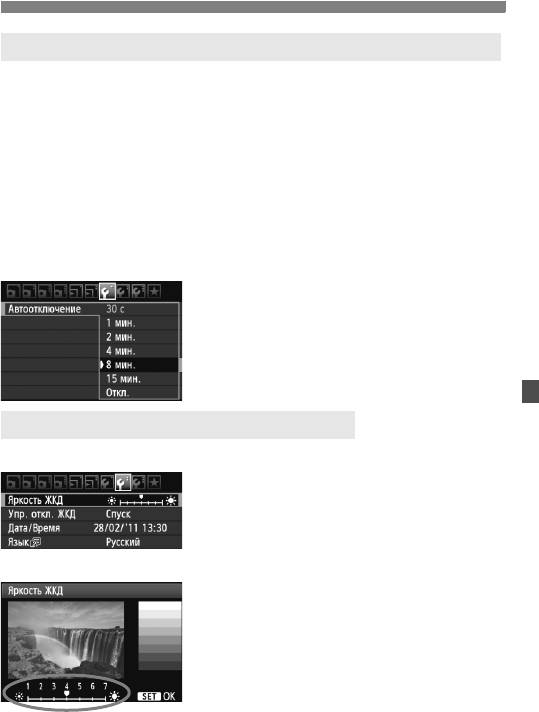
Полезные функции
3
Установка времени автоматического выключения
Для экономии заряда аккумулятора камера автоматически выключается по
истечении указанного промежутка времени. Можно установить время
автоматического отключения. При автоматическом выключении
фотоаппарата вследствие автоотключения его можно включить, нажав
кнопку спуска затвора наполовину или одну из следующих кнопок:
<
M
>, <
B
>, <
x
>, <
A
> и др.
Если автоотключение установлено на [
Откл.
], то либо выключите
фотоаппарат самостоятельно, либо нажмите кнопку <
B
>, чтобы
отключить ЖК-дисплей для экономии заряда аккумулятора.
Даже если было установлено [
Откл.
] и фотоаппарат не используется
на протяжении 30 минут, ЖК-дисплей отключится автоматически. Для
включения ЖК-дисплея нажмите кнопку <
B
>.
На вкладке [5] выберите пункт
[Автоотключение], затем нажмите
кнопку <0>. Выберите настройку,
затем нажмите кнопку <0>.
3 Настройка яркости ЖК-дисплея
Можно настраивать яркость ЖК-дисплея для удобства его использования.
На вкладке [6] выберите пункт
[Яркость ЖКД], затем нажмите кнопку
<0>. Когда отображается экран
настройки, клавишами <U>
отрегулируйте яркость, затем нажмите
кнопку <0>.
При проверке экспозиции
изображения установите яркость ЖК-
дисплея на значение 4 и следите,
чтобы внешнее освещение не влияло
на просматриваемое изображение.
167
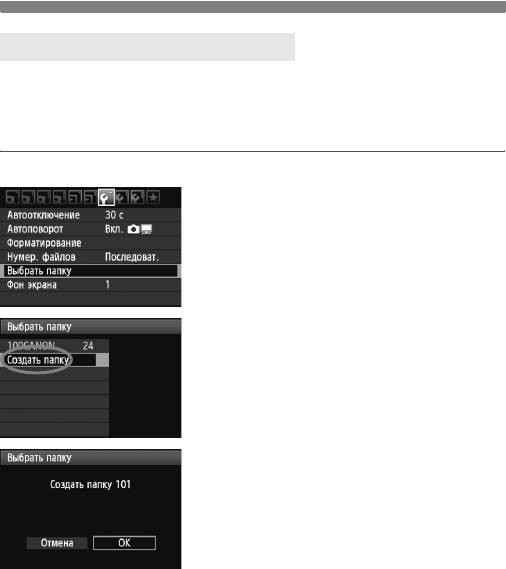
Полезные функции
3 Создание и выбор папки
Можно свободно создать и выбрать папку, в которой требуется
сохранять снимаемые изображения.
Делать это необязательно, так как папка для сохранения
снимаемых изображений создается автоматически.
Создание папки
Выберите пункт [Выбрать
1
папку].
На вкладке [5] выберите пункт
[Выбрать папку], затем нажмите
кнопку <0>.
Выберите пункт [Создать
2
папку].
Выберите [Создать папку], затем
нажмите <0>.
Создайте новую папку.
3
Выберите [OK], затем нажмите
кнопку <0>.
X Создается новая папка с
порядковым номером,
увеличенным на единицу.
168
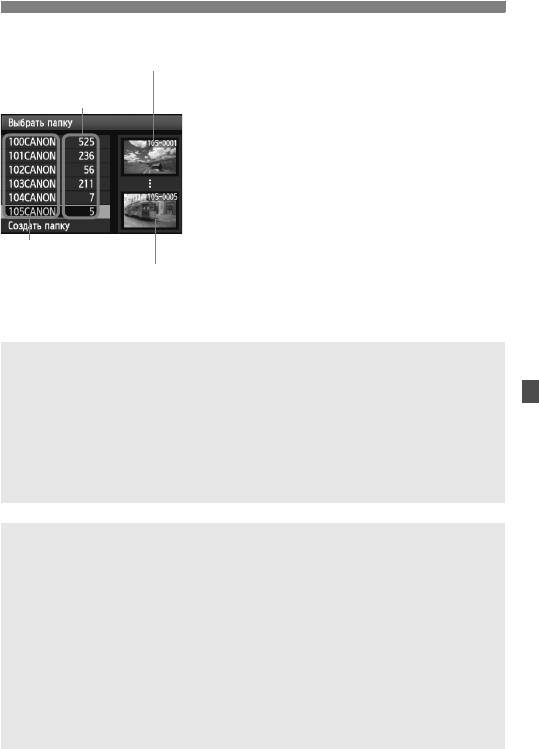
Полезные функции
Выбор папки
Наименьший номер файла
На экране выбора папок, выберите
Количество
папку и нажмите <0>.
изображений в папке
X Папка, где будут сохраняться
отснятые изображения, теперь
выбрана.
Последующие снимаемые
изображения записываются в
выбранную папку.
Имя папки
Наибольший номер файла
Сведения о папках
Как, например, в имени папки «100CANON», имя папки начинается с трех
цифр (номер папки), за которыми следуют пять алфавитно-цифровых
символов. Папка может содержать до 9999 изображений (номера файлов
0001 - 9999). Когда папка заполнена, автоматически создается новая
папка с порядковым номером, увеличенным на единицу. Кроме того,
новая папка создается автоматически при выполнении ручного сброса
(стр. 171). Можно создавать папки с номерами от 100 до 999.
Создание папок с помощью персонального компьютера
При отображении на экране открытой карты памяти создайте новую папку
с именем «DCIM». Откройте папку DCIM и создайте необходимое
количество папок для сохранения и упорядочения изображений. Имя
папки должно соответствовать формату «100ABC_D», где первые три
цифры являются номером 100 - 999, за которым следуют пять
алфавитно-цифровых символов. Эти пять символов могут быть
комбинацией прописных или строчных букв от A до Z, цифр и знака
подчеркивания «_». В имени папки не должно быть пробелов. Кроме того,
имена папок не могут содержать одинаковый трехзначный номер,
например «100ABC_D» и «100W_XYZ», даже если буквенные части имен
различаются.
169
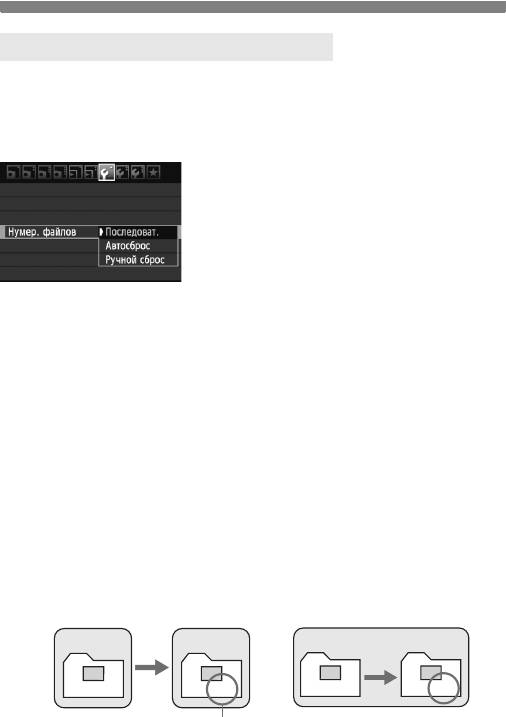
Полезные функции
3 Способы нумерации файлов
Изображения будут последовательно пронумерованы от 0001 до
9999 и сохранены в папке. Можно изменить способ присвоения
номеров файлам.
На компьютере отображается номер файла в следующем формате:
IMG_0001.JPG.
На вкладке [5] выберите пункт
[Нумер. файлов], затем нажмите
кнопку <0>. Ниже приводится
описание доступных настроек.
Выберите одну из них, затем нажмите
кнопку <0>.
[Последоват.]: Последовательная нумерация файлов
сохраняется даже после замены карты памяти или
создания папки.
Даже после замены карты памяти или создания новой папки
сохраняется последовательная нумерация файлов до 9999. Это
удобно, если требуется хранить изображения с номерами в
диапазоне 0001 - 9999 с нескольких карт памяти в одной папке
на персональном компьютере.
Если карта, установленная взамен предыдущей, или
существующая папка уже содержит ранее записанные
изображения, нумерация файлов новых изображений может
продолжиться, начиная с последнего номера файла
изображения, записанного ранее на карту памяти или в папку.
Если требуется использовать последовательную нумерацию,
необходимо каждый раз устанавливать вновь
отформатированную карту памяти.
Нумерация файлов после
Нумерация файлов после
замены карты памяти
создания папки
Карта-1
Карта-2
Карта-1
100
101
XXX-0051
XXX-0052
XXX-0051
XXX-0052
Следующий последовательный номер файла
170
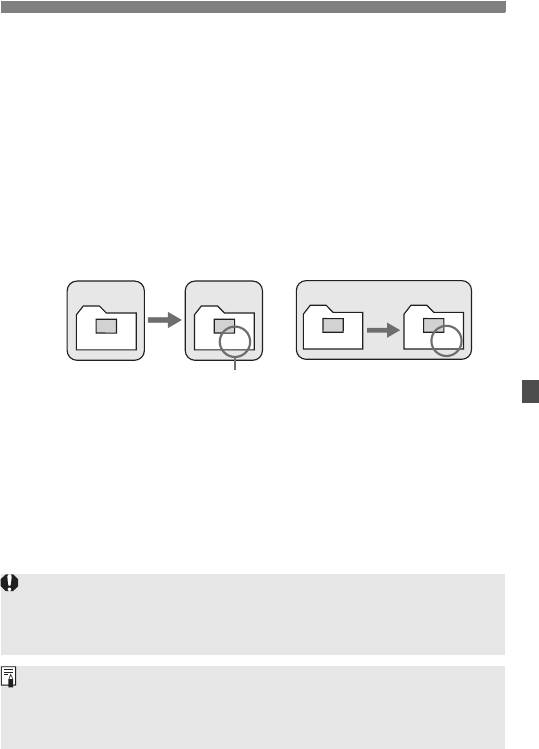
Полезные функции
[Автосброс]: При замене карты памяти или создании папки
нумерация файлов начинается заново с 0001.
Каждый раз при замене карты памяти или создании новой папки
нумерация файлов начинается с 0001. Это удобно, если изображения
требуется систематизировать по картам памяти или папкам.
Если карта, установленная взамен предыдущей, или существующая
папка уже содержит ранее записанные изображения, нумерация
файлов новых изображений может продолжиться, начиная с
последнего номера файла изображения, записанного ранее на карту
памяти или в папку. Если требуется сохранять изображения с
нумерацией файлов, начинающейся с 0001, используйте каждый раз
заново отформатированную карту.
Нумерация файлов после
Нумерация файлов
замены карты памяти
после создания папки
Карта-1
Карта-2
Карта-1
100
101
XXX-0051
100-0001
XXX-0051
XXX-0001
Нумерация файлов сбрасывается
[Ручной сброс]: Для возврата нумерации файлов к 0001 вручную
или начала нумерации файлов в новой папке с 0001.
При выполнении сброса нумерации файлов вручную
автоматически создается новая папка, и нумерация файлов
изображений, сохраняемых в этой папке, начинается с 0001.
Это удобно, если требуется, например, использовать отдельные
папки для изображений, снятых вчера и снятых сегодня.
После ручного сброса восстанавливается режим
последовательной нумерации файлов или автоматический
сброс. (Экрана подтверждения ручного сброса не будет.)
Если номер файла в папке № 999 достигает 9999, съемка невозможна,
даже если на карте памяти осталось свободное место. На ЖК-дисплей
выводится сообщение о необходимости замены карты памяти.
Замените карту памяти.
Для изображений JPEG и RAW имя файла начинается с «IMG_».
Имена видеофайлов начинаются с «MVI_». Для изображений JPEG
используется расширение «.JPG», для изображений RAW – «.CR2», а
для видеофайлов – «.MOV».
171

Полезные функции
3 Настройка информации об авторских правах N
Указанные данные об авторских правах добавляются к
информации Exif об изображении.
Выберите [Инф. об автор.
1
правах].
На вкладке [7] выберите пункт
[Инф. об автор. правах], затем
нажмите кнопку <0>.
Выберите параметр для
2
установки.
Выберите [Ввод имени автора]
или [Ввод данных об автор.
правах] и затем нажмите <0>.
X Появляется экран для ввода
текста.
Для проверки текущих данных об
авторских правах выберите
параметр [Показать авторские
права].
Для удаления текущих данных об
авторских правах выберите
параметр [Удаление инф. об
автор. правах].
Введите текст.
3
Обратитесь к разделу «Процедура
ввода текста» на следующей
странице и введите информацию
об авторских правах.
Введите текст длиной до 63
буквенно-цифровых обозначений и
символов.
Выйдите из режима настройки.
4
После ввода текста нажмите кнопку
<M> и выйдите из меню.
172
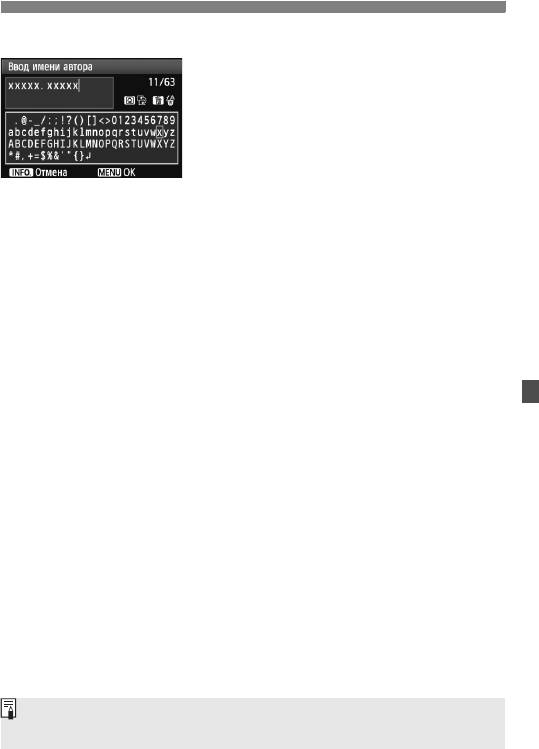
Полезные функции
Процедура ввода текста
Изменение области ввода:
Переключение между верхней и
нижней областью ввода
производится кнопкой <Q>.
Перемещение курсора:
Используйте клавиши <U>,
чтобы переместить курсор.
Ввод текста:
В нижней части используйте клавиши <S> или поверните диск
<6>, чтобы выбрать символ, затем нажмите <0>, чтобы
ввести его.
Удаление знака:
Для удаления знака нажмите кнопку <L>.
Выход:
После ввода текста нажмите кнопку <M>, чтобы закончить
ввод текста и вернуться к экрану шага 2.
Отмена ввода текста:
Для отмены ввода текста нажмите кнопку <C> и экран шага 2
появится снова.
Вы также можете ввести информацию об авторских правах с помощью
EOS Utility (программа, поставляемая в комплекте, стр. 302).
173
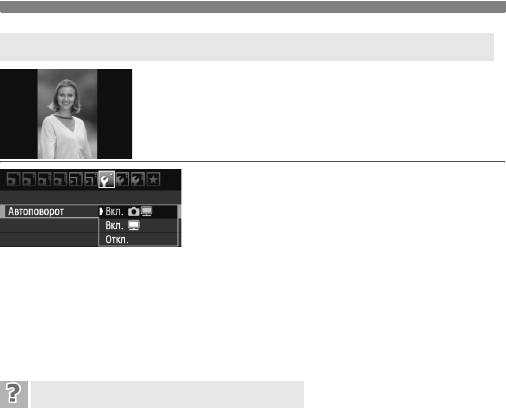
Полезные функции
3
Автоповорот вертикально ориентированных изображений
Вертикально ориентированные изображения
автоматически поворачиваются для отображения на ЖК-
дисплее фотоаппарата и экране персонального
компьютера в вертикальной, а не в горизонтальной
ориентации. Настройку этой функции можно изменить.
На вкладке [5] выберите пункт
[Автоповорот], затем нажмите кнопку
<0>. Ниже приводится описание
доступных настроек. Выберите одну
из них, затем нажмите кнопку <0>.
[Вкл.PD] :
Вертикально ориентированное изображение
автоматически поворачивается при просмотре как на
ЖК-дисплее камеры, так и на экране компьютера
.
[Вкл.D] :
Вертикально ориентированное изображение автоматически
поворачивается только на экране компьютера.
[Откл.] : Вертикально ориентированное изображение не
поворачивается автоматически.
Часто задаваемые вопросы
Вертикально ориентированное изображение не поворачивается
при просмотре изображения сразу после съемки.
Нажмите кнопку <
x
>, и отображаемое изображение будет повернуто.
Установлено значение [Вкл.PD], но во время
воспроизведения изображение не поворачивается.
Функция автоповорота не работает с вертикально ориентированными
изображениями, снятыми, когда для параметра [
Автоповорот
] было
задано значение [
Откл.
]. Если при съемке вертикально ориентированного
кадра фотоаппарат был направлен вверх или вниз, возможно, что при
просмотре автоматический поворот изображения не будет выполняться. В
этом случае см. раздел «Поворот изображения» на стр.
205
.
Требуется выполнить поворот снятого изображения на ЖК-
дисплее камеры, если было установлено значение [Вкл.D].
Установите значение [Вкл.PD] и выведите изображение на
экран. Оно будет повернуто.
Поворот вертикально ориентированного изображения не
выполняется на экране компьютера.
Используемое программное обеспечение не совместимо с
функцией поворота изображения. Используйте вместо него
программное обеспечение, входящее в комплект фотоаппарата.
174
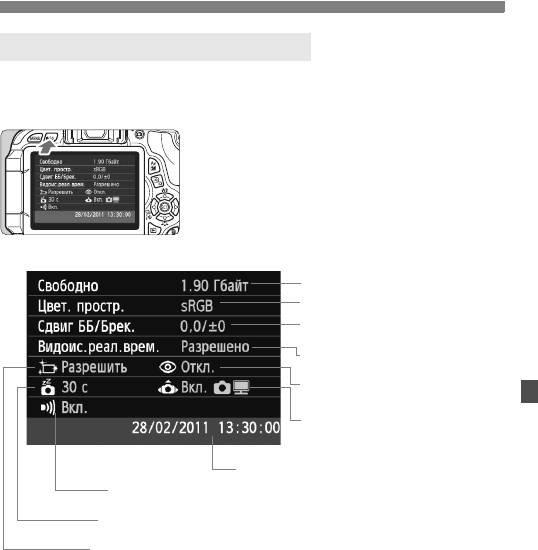
Полезные функции
C Проверка настроек камеры
Когда настройки съемки (стр. 47) отображены, нажмите кнопку
<C>, чтобы отобразить настройки основных функций
фотоаппарата.
Отображение параметров
Свободная емкость карты памяти
Цветовое пространство (стр. 121)
Коррекция баланса белого (стр. 119)/
Вилка баланса белого (стр. 120)
Съемка с использованием
ЖКД-видоискателя (стр. 123)
Уменьшение эффекта
«красных глаз» (стр. 91)
Автоповорот изображений
(стр. 174)
Дата/время (стр. 34)
Звуковой сигнал (стр. 166)
Автоматическое отключение питания (стр. 167)
Очистка датчика изображения (стр. 184)
175
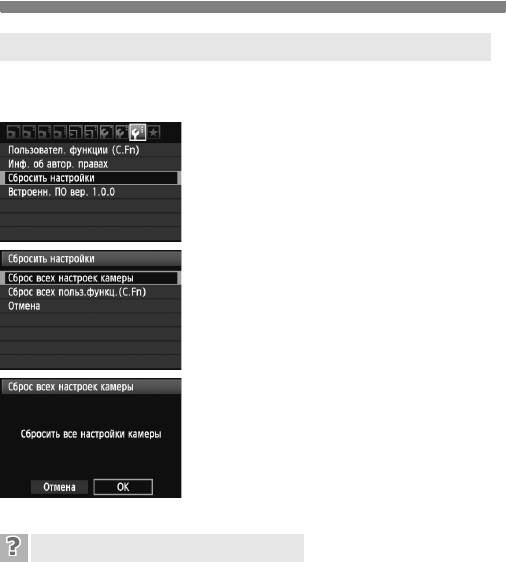
Полезные функции
3 Возврат камеры к настройкам по умолчаниюN
Параметры съемки камеры и настройки меню можно вернуть к
значениям по умолчанию. Данный параметр доступен в режимах
творческой зоны.
Выберите пункт [Сбросить
1
настройки].
На вкладке [7] выберите пункт
[Сбросить настройки], затем
нажмите кнопку <0>.
Выберите пункт [Сброс всех
2
настроек камеры].
Выберите пункт [Сброс всех
настроек камеры] и нажмите
кнопку <0>.
Выберите [OK].
3
Выберите [OK], затем нажмите
кнопку <0>.
X Установка [Сброс всех настроек
камеры] восстанавливает в
фотоаппарате настройки по
умолчанию, описанные на
следующей странице.
Часто задаваемые вопросы
Сброс всех настроек фотоаппарата:
После процедуры, описанной выше, выберите в [7 Сбросить
настройки] пункт [Сброс всех польз. функц. (C.Fn)], чтобы
сбросить все настройки пользовательских функций (стр. 250).
176
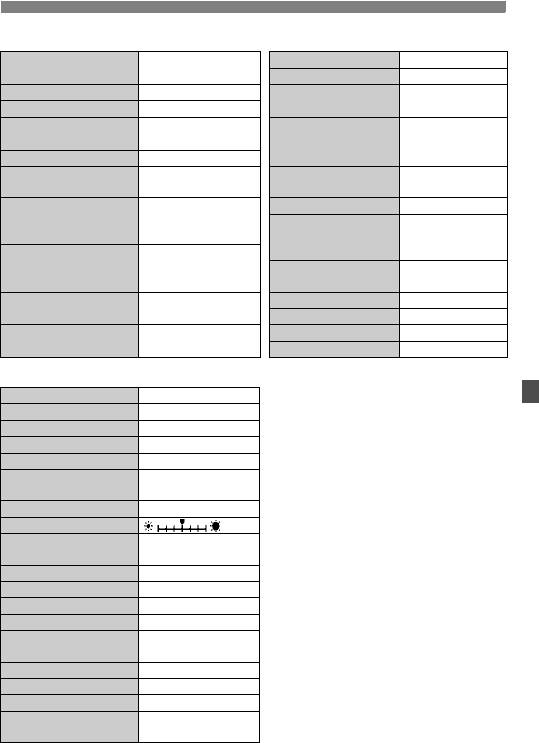
Полезные функции
Параметры съемки
Параметры записи изображений
One-Shot AF (Покадровая
Качество
73
Режим автофокусировки
автофокусировка)
Стиль изображения
Авто
Выбор точки автофокусировки
Автоматический выбор
Auto Lighting Optimizer
Стандартная
Режим съемки
u
(Покадровая съемка)
(Автокоррекция яркости)
Коррекция
Включена/Данные
Режим замера q
(Оценочный замер)
периферийной
для коррекции
Чувствительность ISO
AUTO (Авто)
освещенности
сохранены
Цветовое
ISO авто Макс.: 3200
sRGB
пространство
Компенсация экспозиции/
Баланс белого
Q
(Авто)
Автоматический брекетинг
Отменен
Пользовательский
экспозиции (AEB)
Отменен
баланс белого
Настройки встроенной
Обыч.спуск
Коррекция
вспышки
Отменен
баланса белого
Компенсация
Вилка ББ Отменен
0 (Ноль)
экспозиции вспышки
Нумерация файлов
Последоват.
Пользовательские
Автоочистка Разрешена
Без изменений
функции
Данные для удаления пыли
Стерты
Параметры камеры
Автоотключение 30 с
Звук Разрешена
Спуск затвора без карты
Разрешен
Время просмотра 2 с
Гистограмма Яркость
Переход между
e (10 изобр.)
изображениями c/
6
Автоповорот Вкл.
zD
Яркость ЖКД
Кнопка вкл./выкл.
Кнопка спуска
ЖКД-видоискателя
затвора
Дата/Время Без изменений
Язык Без изменений
ТВ-стандарт Без изменений
Руководство по функциям
Разрешенo
Информация об
Без изменений
авторских правах
Подъем низ. част. Запрещена
Управление через HDMI
Запрещенo
Передача Eye-Fi
Запрещена
Установки для
Без изменений
МОЁ МЕНЮ
177
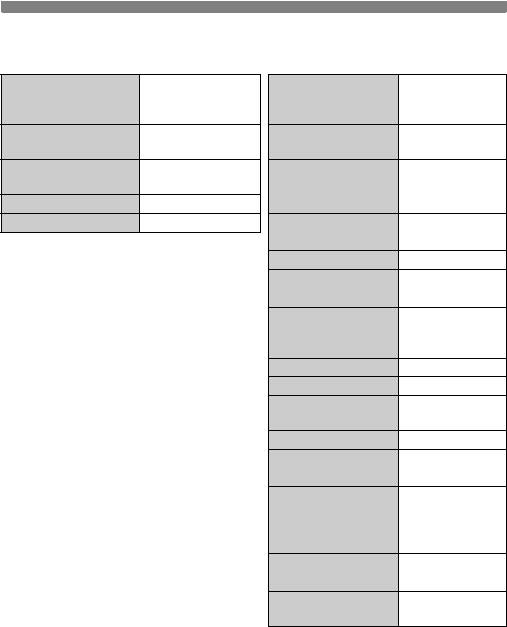
Полезные функции
Параметры съемки с использованием
Параметры видеосъемки
ЖКД-видоискателя
Съемка с
Экспозиция
использованием ЖКД-
Разрешена
Авто
видео
видоискателя
Режим
Режим По
Режим
Режим По
автофокусировки
изображению
автофокусировки
изображению
Отображение
Откл.
AF c кн. спуска в
сетки
Запрещена
режиме k
Формат кадра 3:2
Таймер замера 16 с
k
Кнопка спуска/
AF/Фиксация
Блокировка AE
AE
Дист. управл. Запрещена
kПриоритет
Запрещен
светов
Размер
записываемого
1920x1080
видео
Запись звука Авто
Таймер замера 16 с
Отображение
Откл.
сетки
Видеофрагмент Запрещена
Компенсация
Отменен
экспозиции
Auto Lighting
Optimizer
Стандартная
(Автокоррекция
яркости)
Пользовательский
Отменен
баланс белого
Стиль
Авто
изображения
178
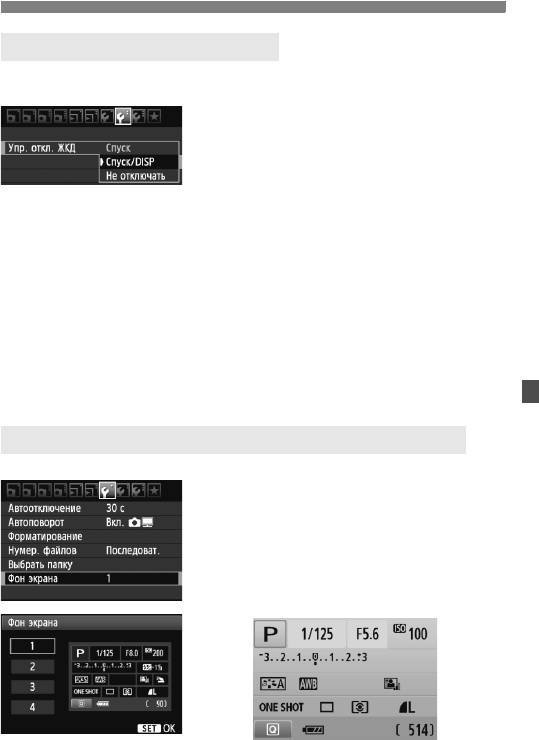
Полезные функции
3 Вкл./Выкл. ЖК-дисплея
ЖКД настроек съемки (стр. 47) может быть включен или выключен
нажатием кнопки спуска затвора наполовину.
На вкладке [6] выберите пункт [Упр.
откл. ЖКД], затем нажмите кнопку
<0>. Ниже приводится описание
доступных настроек. Выберите одну
из них, затем нажмите кнопку <0>.
[Спуск]:
При нажатии кнопки спуска затвора наполовину,
ЖКД будет выключен. Когда Вы отпустите кнопку
спуска затвора, ЖКД включится.
[Спуск/DISP] : При нажатии кнопки спуска затвора
наполовину, ЖКД будет выключен. Когда Вы
отпустите кнопку спуска затвора, ЖКД
останется выключенным. Чтобы включить
ЖКД, нажмите кнопку <B>.
[Не отключать]: ЖКД остается включенным, даже когда кнопка
спуска затвора нажата наполовину. Чтобы
выключить ЖКД, нажмите кнопку <B>.
3 Изменение цвета экрана параметров съемки
Можно изменить цвет фона экрана параметров съемки.
На вкладке [5] выберите пункт [Фон
экрана], затем нажмите кнопку <0>.
Выберите нужный цвет, затем
нажмите <0>.
После закрытия меню выбранный
цвет будет отображаться для экрана
параметров съемки.
179
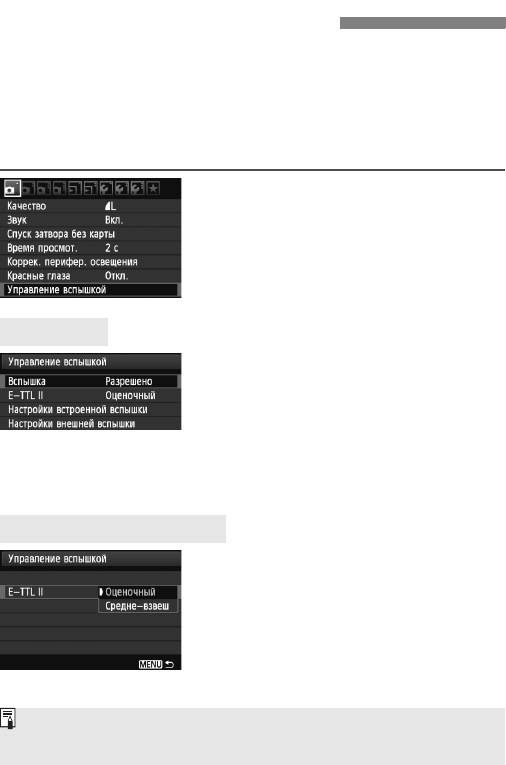
3 Настройка вспышкиN
С помощью меню фотоаппарата можно выполнить настройку
встроенной вспышки и внешней вспышки Speedlite. Вы можете
использовать меню фотоаппарата для установки настроек
внешней вспышки Speedlite только если установленная вспышка
Speedlite серии EX, совместима с данной функцией.
Порядок операций настройки совпадает с заданием значений
пунктов меню камеры.
Выберите пункт [Управление
вспышкой].
На вкладке [1] выберите пункт
[Управление вспышкой], затем
нажмите кнопку <0>.
X Отображается экран управления
вспышкой.
[Вспышка]
Обычно устанавливайте значение
[Разрешено].
Если установлено значение
[Запрещено], ни встроенная
вспышка, ни внешняя вспышка
Speedlite не будут срабатывать.
Это удобно в том случае, если
требуется использовать только
подсветку для автофокусировки.
Режимы замера E-TTL II
Для обычных экспозиций вспышки
установите этот параметр на
[
Оценочный
].
[
Средне-взвеш
] предназначен для
опытных пользователей. Так же, как и
для внешней вспышки Speedlite,
область замера усредняется. Может
потребоваться компенсация
экспозиции вспышки.
Даже если [
Вспышка
] была установлена на [
Запрещено
], если сложно
сфокусироваться в условиях низкой освещенности, встроенная вспышка
может сработать несколько раз (Включение лампы помощи AF, стр. 86).
180
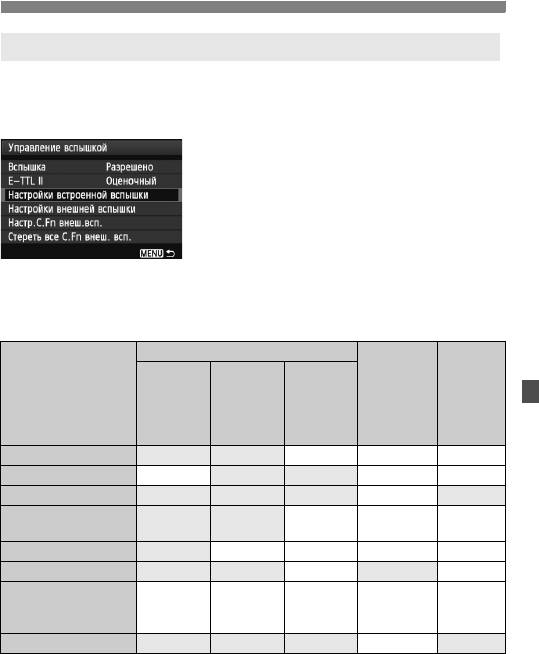
3 Настройка вспышкиN
[Настройки встроенной вспышки] и [Настройки внешней вспышки]
В меню [Настройки встроенной вспышки] и [Настройки
внешней вспышки] можно задавать функции, перечисленные в
таблице ниже. Функции, отображаемые в меню [Настройки
внешней вспышки], зависят от модели вспышки Speedlite.
Выберите пункт [Настройки
встроенной вспышки] или
[Настройки внешней вспышки].
X Отображаются функции вспышки.
Функции, отображаемые четко,
доступны для выбора и установки.
Функции, которые можно устанавливать с помощью
меню [Настройки встроенной вспышки] и [Настройки
внешней вспышки]
[
Настройки встроенной вспышки
]
Удобная
Польз.
[
Настройки
съемка с
режим
Функция
Обычное
внешней
Стр.
беспр.
беспров.
срабатывание
вспышки
]
вспыш.
вспышки
(стр. 191)
(стр.194)
Режим вспышки k k 182
Синхронизация k k 182
FEB* k
Беспроводная
k k 189
вспышка
Канал kk k191
Группа вспышек k 195
Компенсация
экспозиции
k k k k 104
вспышки
Увеличение* k
* Информацию по функциям [FEB] (Брекетинг экспозиции вспышки) и
[Увеличение] Вы найдете в инструкции по эксплуатации вспышки
Speedlite.
181
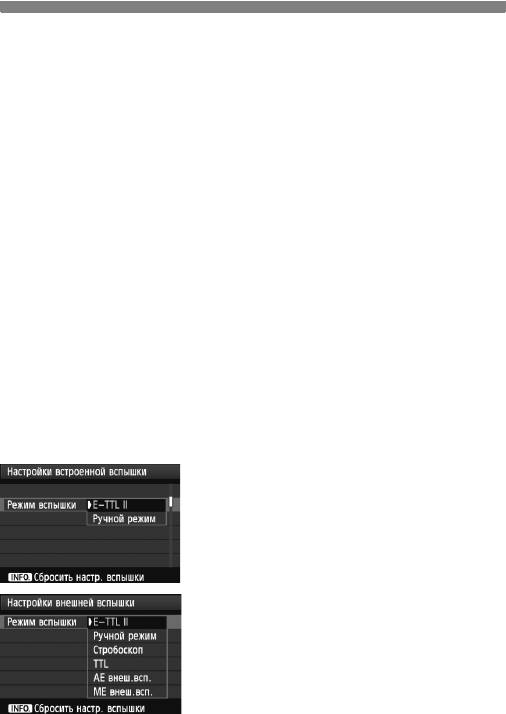
3 Настройка вспышкиN
Синхронизация
В обычных условиях задавайте для этого параметра значение
[По 1 шторке], так чтобы вспышка срабатывала сразу после
начала экспозиции.
Если задано значение [
По 2 шторке
], вспышка срабатывает перед
самым завершением экспозиции. В комбинации с синхронизацией
вспышки при длительной выдержке можно получить на снимке след от
источников света, например от фар автомобиля ночью. При
синхронизации по 2-й шторке при полном нажатии кнопки спуска
срабатывает предварительная вспышка. Это происходит для
определения экспозиции. Затем непосредственно до окончания
экспозиции срабатывает основная вспышка. Поэтому вспышка
срабатывает два раза. Однако, если выдержка меньше 1/30 с,
автоматически выполняется синхронизация по 1 шторке.
Если установлена внешняя вспышка Speedlite, можно также
задать значение [Высокоскор.] (e). Подробнее см. в
инструкции по эксплуатации вспышки Speedlite.
Беспроводная вспышка
См. «Фотография с беспроводной вспышкой» на стр. 189.
Компенсация экспозиции вспышки
См. «y Компенсация экспозиции вспышки» на стр. 104.
Режим вспышки
Можно выбрать режим вспышки, подходящий для конкретных
условий съемки со вспышкой.
[E-TTL II] – стандартный режим
вспышек Speedlite серии EX для
автоматической съемки со
вспышкой.
[Ручной режим] – режим для
опытных пользователей, в котором
можно при необходимости
самостоятельно задавать значение
[Мощн. вспышки] (от 1/1 до 1/128).
Сведения о других режимах
вспышки см. в инструкции по
эксплуатации вспышки Speedlite.
182
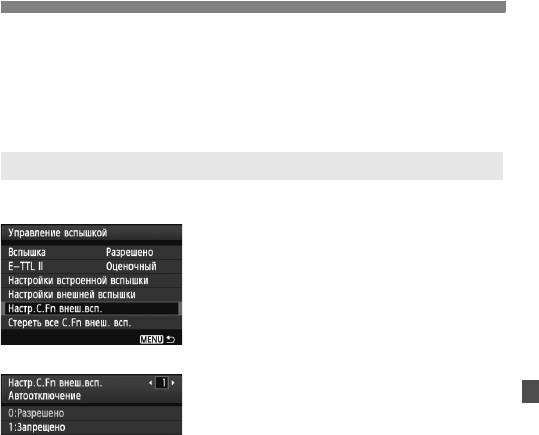
3 Настройка вспышкиN
Сбросить настр. вспышки
При отображении экрана [Настройки встроенной вспышки]
или [Настройки внешней вспышки] нажмите кнопку <C>
для отображения экрана для сброса настроек вспышки. Если
выбрать [OK], происходит сброс настроек для вспышки.
Настройка пользовательских функций внешней вспышки Speedlite
Пользовательские функции, отображаемые в меню [Настр.C.Fn
внеш.всп.], зависят от модели вспышки Speedlite.
Выведите на экран
1
пользовательскую функцию.
Когда фотоаппарат готов снимать
со внешней вспышкой Speedlite,
выберите [Настр.C.Fn внеш.всп.]
и затем нажмите кнопку <0>.
Задайте пользовательскую
2
функцию.
Воспользуйтесь клавишами
<U>, чтобы выбрать номер
функции, затем установите
функцию. Процедура настройки
такая же, как при настройке
пользовательских функций камеры
(стр. 250).
Для сброса всех настроек
пользовательских функций
выберите пункт [Стереть все C.Fn
внеш. всп.] на шаге 1.
183
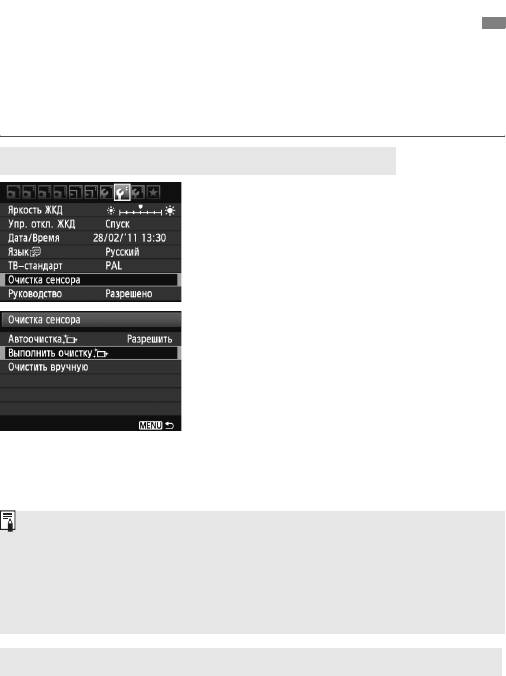
f
Автоматическая очистка датчика изображения
Каждый раз при установке переключателя питания в положение <
1
> или
<
2
> блок самоочистки датчика изображения автоматически стряхивает
пыль с передней поверхности датчика. Как правило, нет необходимости
обращать внимание на эту операцию. Однако можно выполнить очистку
датчика в любое время или отключить чистку.
Очистка датчика в произвольный момент
Выберите пункт [Очистка
1
сенсора].
На вкладке [6] выберите пункт
[Очистка сенсора], затем нажмите
кнопку <0>.
Выберите вариант [Выполнить
2
очистку
f].
Выберите вариант [Выполнить
очисткуf], затем нажмите кнопку
<0>.
Выберите [OK] в диалоговом окне,
затем нажмите кнопку <0>.
X
На экран выводится индикатор выполнения
очистки датчика изображения. Хотя слышен
звук срабатывания затвора, съемка не
производится.
Для достижения оптимальных результатов выполняйте очистку
датчика изображения, когда нижняя панель камеры стоит на столе
или другой поверхности.
При повторении очистки датчика изображения заметного улучшения
результатов не происходит. Сразу после завершения очистки
датчика изображения пункт [Выполнить очистку
f] на некоторое
время отключается.
Отключение автоматической очистки датчика изображения
На шаге 2 выберите пункт [Автоочисткаf] и установите для
него значение [Запретить].
X
Теперь при установке переключателя питания в положение <
1
> или
<
2
> очистка датчика изображения производиться не будет.
184
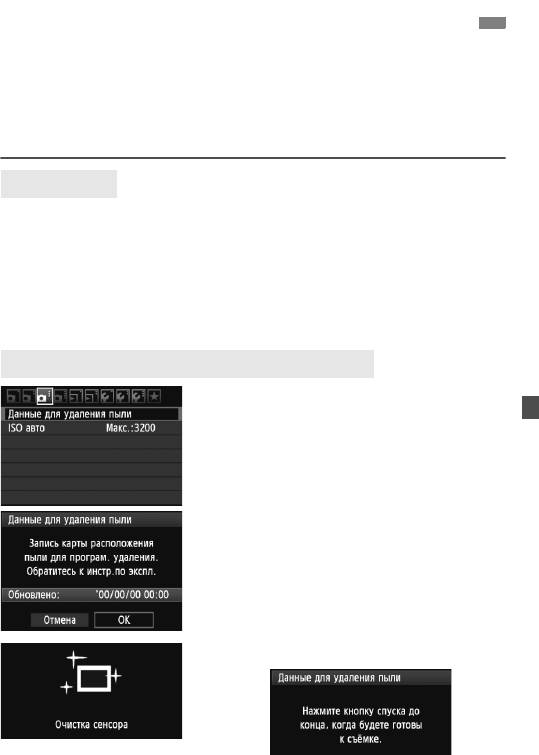
3
Добавление данных для удаления пыли
N
Обычно блок самоочистки датчика изображения удаляет большую часть пыли,
которая может быть видима на снятых изображениях. Однако если на снимках
все же видна оставшаяся пыль, можно добавить данные для удаления пыли в
изображение для последующего удаления следов пыли. Данные для удаления
пыли используются программой Digital Photo Professional (входит в комплект
поставки, стр. 302) для автоматического стирания следов пыли.
Подготовка
Возьмите полностью белый объект (бумага и т.п.).
Установите фокусное расстояние объектива 50 мм или более.
Установите переключатель режима фокусировки объектива в
положение <MF>, затем установите фокус на бесконечность (∞).
Если на объективе отсутствует шкала расстояний, поверните
кольцо фокусировки до упора по часовой стрелке, если
смотреть со стороны переднего торца объектива.
Получение данных для удаления пыли
Выберите пункт [Данные для
1
удаления пыли].
На вкладке [y] выберите пункт
[Данные для удаления пыли],
затем нажмите кнопку <0>.
Выберите [OK].
2
Выберите [OK] и нажмите кнопку
<0>. После выполнения
автоматической чистки датчика
изображения на экране появится
сообщение. Хотя слышен звук
срабатывания затвора, съемка не
производится.
185
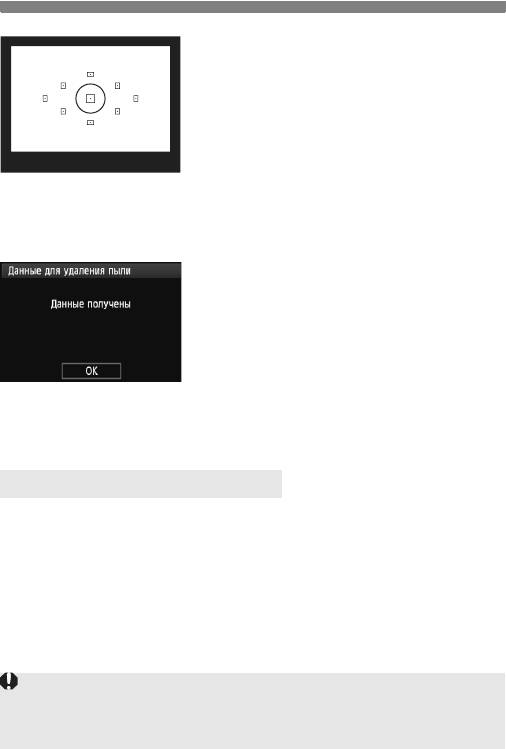
3 Добавление данных для удаления пылиN
Сфотографируйте полностью
3
белый объект.
Расположите камеру на расстоянии
20 - 30 см, так чтобы однородный
белый объект заполнял весь
видоискатель, и произведите съемку.
X Съемка производится в режиме
автоэкспозиции с приоритетом
диафрагмы с диафрагмой f/22.
Так как сохранение изображения
не производится, данные могут
быть получены даже при
отсутствии в камере карты памяти.
X
После завершения съемки
фотоаппарат начинает сбор данных
для удаления пыли. Когда данные
для удаления пыли будут получены,
отображается сообщение. Выберите
[
OK
], и меню появится снова.
Если не удалось получить данные,
отображается соответствующее
сообщение. Выполните инструкции
раздела «Подготовка» на предыдущей
странице, затем выберите [
OK
].
Повторите съемку изображения.
О данных для удаления пыли
После получения данных для удаления пыли они добавляются ко всем
снимаемым после этого изображениям JPEG и RAW. Перед съемкой важного
кадра следует обновить данные для удаления пыли, получив их заново.
Сведения об автоматическом удалении пыли с помощью Digital Photo
Professional (ПО, поставляемое в комплекте, стр.302) смотрите в PDF файле
Инструкции по эксплуатации программы на компакт-диске EOS Software
Instruction Manuals Disk (стр. 305).
Объем данных для удаления пыли, добавляемых к изображению, столь мал,
что практически не влияет на размер файла изображения.
Обязательно используйте равномерно белый объект, например лист белой
бумаги. Если на бумаге имеется какой-либо узор или рисунок, он может
быть распознан как данные для удаления пыли, что повлияет на точность
удаления следов пыли с помощью программного обеспечения.
186
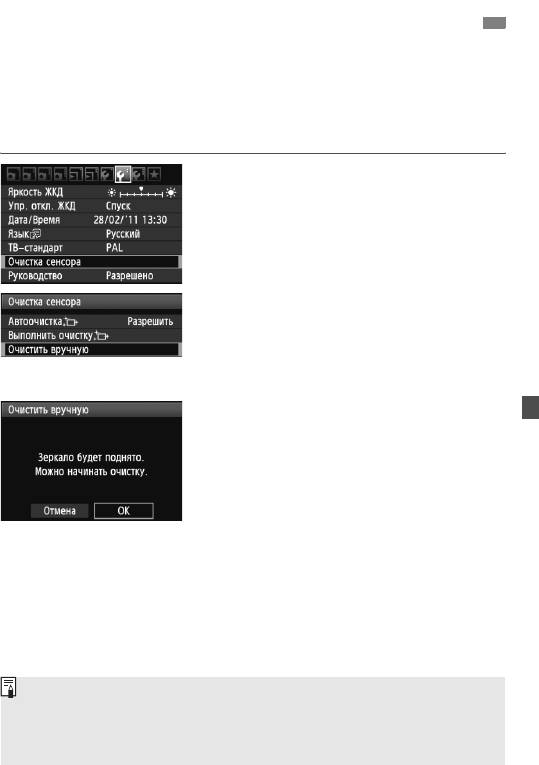
3
Ручная очистка датчика изображения
N
Пыль, оставшуюся после автоматической очистки датчика
изображения, можно удалить вручную с помощью груши и т.п.
Поверхность датчика изображения легко повреждается. Если
требуется непосредственная ручная очистка датчика,
рекомендуется обратиться в сервисный центр компании Canon.
Перед очисткой датчика изображения снимите с камеры объектив.
Выберите пункт [Очистка
1
сенсора].
На вкладке [6] выберите пункт
[Очистка сенсора], затем нажмите
кнопку <0>.
Выберите вариант [Очистить
2
вручную].
Выберите вариант [Очистить
вручную], затем нажмите кнопку
<0>.
Выберите [OK].
3
Выберите [OK], затем нажмите
кнопку <0>.
X Зеркало сразу же фиксируется в
верхнем положении, и открывается
затвор.
Очистите сенсор.
4
Завершите очистку.
5
Установите переключатель питания
в положение <2>.
В качестве источника питания рекомендуется использовать
комплект сетевого питания ACK-E8 (продается отдельно).
При использовании аккумулятора убедитесь, что он полностью
заряжен. Если установлена ручка-держатель аккумуляторов с
элементами питания AA/LR6, ручная очистка датчиков невозможна.
187
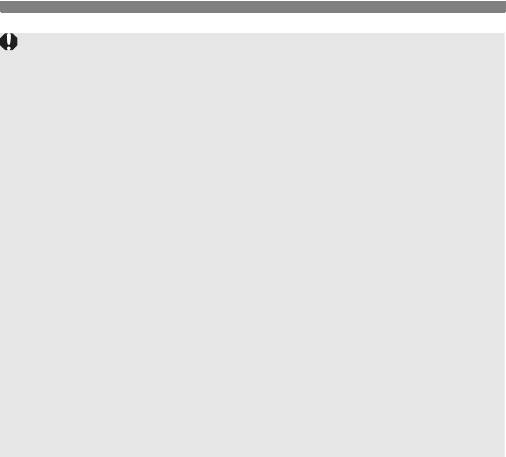
3 Ручная очистка датчика изображенияN
Во время очистки датчика выполнение перечисленных ниже
действий запрещено, поскольку при выключении питания
затвор закроется, и возможно повреждение шторок затвора и
датчика изображения.
• Устанавливать переключатель питания в положение <2>.
• Открывать крышку отсека аккумулятора.
• Открывать крышку отсека карты.
Поверхность датчика изображения легко повреждается. При очистке
датчика изображения соблюдайте осторожность.
Используйте простую грушу для чистки объектива, без каких-либо
щеток. Щетка может поцарапать датчик.
Не вводите наконечник груши внутрь камеры глубже крепления
объектива. При выключении питания затвор закроется, и возможно
повреждение шторок затвора или зеркала.
Ни в коем случае не используйте для очистки датчика сжатый
воздух или газ. Датчик может быть поврежден силой потока газа
либо пострадать от намерзания компонентов газа.
Если уровень заряда аккумулятора становится низким, пока Вы
очищаете сенсор, будет подан предупреждающий сигнал.
Прекратите очистку.
При наличии остатков смазки, которые невозможно удалить с
помощью груши, рекомендуется обратиться в сервисный центр
компании Canon для очистки сенсора.
188
Оглавление
- Начало работы
- Основные операции съемки и воспроизведение изображений
- Съемка в творческом режиме
- Расширенные приемы съемки
- Съемка с просмотром изображения на ЖК-дисплее (Съемка с использованием ЖКД-видоискателя)
- Видеосъемка
- Полезные функции
- Фотография с беспроводной вспышкой
- Просмотр изображений
- Последующая обработка изображений
- Печать изображений
- Пользовательская настройка камеры
- Справочная информация
- Вводное руководство по программному обеспечению
- Краткое справочное руководство и алфавитный указатель инструкции по эксплуатации






